即便現在人手一台手機,但其實不管是辦公、上網或是打遊戲,不少人的生活仍然離不開螢幕。但是螢幕的種類繁多,看完了尺寸還有解析度、看完了解析度還有色彩標準跟面板種類,怎麼挑比較好?
今天 LINA 將會簡單介紹挑選電腦螢幕時有哪些重要規格、如何根據自己的需求(追劇、辦公、文書、繪圖、電競)選擇適合的螢幕,並推薦 5 款平面、曲面的桌上型螢幕給大家!
▼ 24 吋、27 吋和 32 吋是最常見的螢幕尺寸
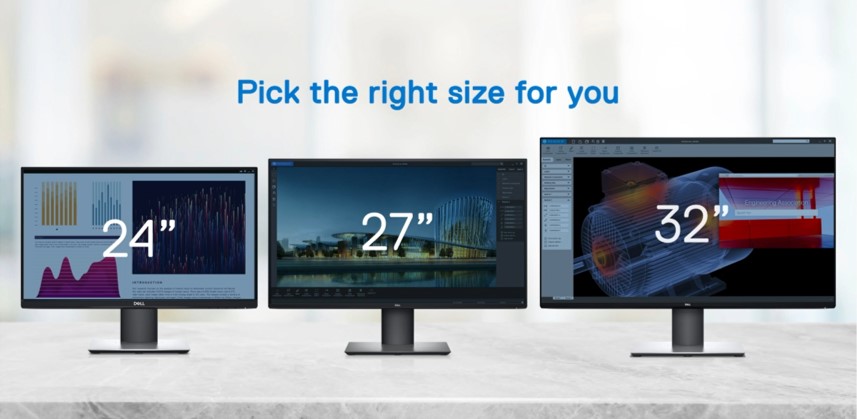
目錄
- 挑選螢幕時的重點規格
- 如何依照用途和需求來選擇螢幕?
- a. 文書取向
- b. 繪圖取向
- c. 電競取向
- 示範:如何挑選螢幕?
- 推薦的 5 款螢幕
Ⅰ. 挑選螢幕時的重點規格
A. 適合的尺寸大小
可能有人覺得:「螢幕當然是越大越好啊,這樣看起來爽度才夠!」
然而,螢幕太大會讓人產生壓迫感,螢幕太小則會讓眼睛在瀏覽畫面時變得更吃力。因此,最好依照桌子的深度、眼睛與螢幕間的實際距離等條件來決定螢幕尺寸,免得螢幕太大或太小。
另外,在挑選螢幕時也可以留意一下「底座的外型設計」。每款螢幕的底座外型都不太一樣,根據外型的不同,有時螢幕放在桌上後與眼睛間的距離會變得更近或更遠,導致螢幕尺寸太大或太小。
不同螢幕尺寸與眼睛的適合距離:
- 24 吋:50~60cm
- 27 吋:60~70cm
- 32 吋:>70cm
▼ 底座的外型有時會影響到螢幕與眼睛間的距離

來源:Amazon
B. 螢幕的解析度
螢幕的解析度與尺寸類似,雖然解析度越高代表影像品質越好、越能表現出更多的細節,但不同的螢幕尺寸都有各自最適合的解析度。螢幕尺寸太大但解析度偏低時,觀看畫面裡容易感覺到顆粒感;螢幕尺寸太小但解析度偏高時,畫面固然十分精緻,但字體、icon 或網頁內容等也會跟著變小。雖然可以進行放大,但放大後這些項目也有可能變模糊。
要注意的是,解析度高的螢幕不等於畫面解析度就會高,電腦本身的能力也是重點!由於螢幕只負責顯示出電腦傳來的訊號,但若是電腦的顯卡只給出了 1080p 訊號,那就算螢幕本身支援 1440p 甚至 2160p 的解析度,畫面也只會有 1080p。
不同螢幕尺寸適合的解析度:
- 24 吋:1920×1080(也就是 1080p、FHD)
- 27 吋:2560×1440(也就是 2K、WQHD)
- 32 吋:3840×2160(也就是 4K、UHD)
▼ 不論螢幕支援多高的解析度,實際的解析度會由電腦來決定
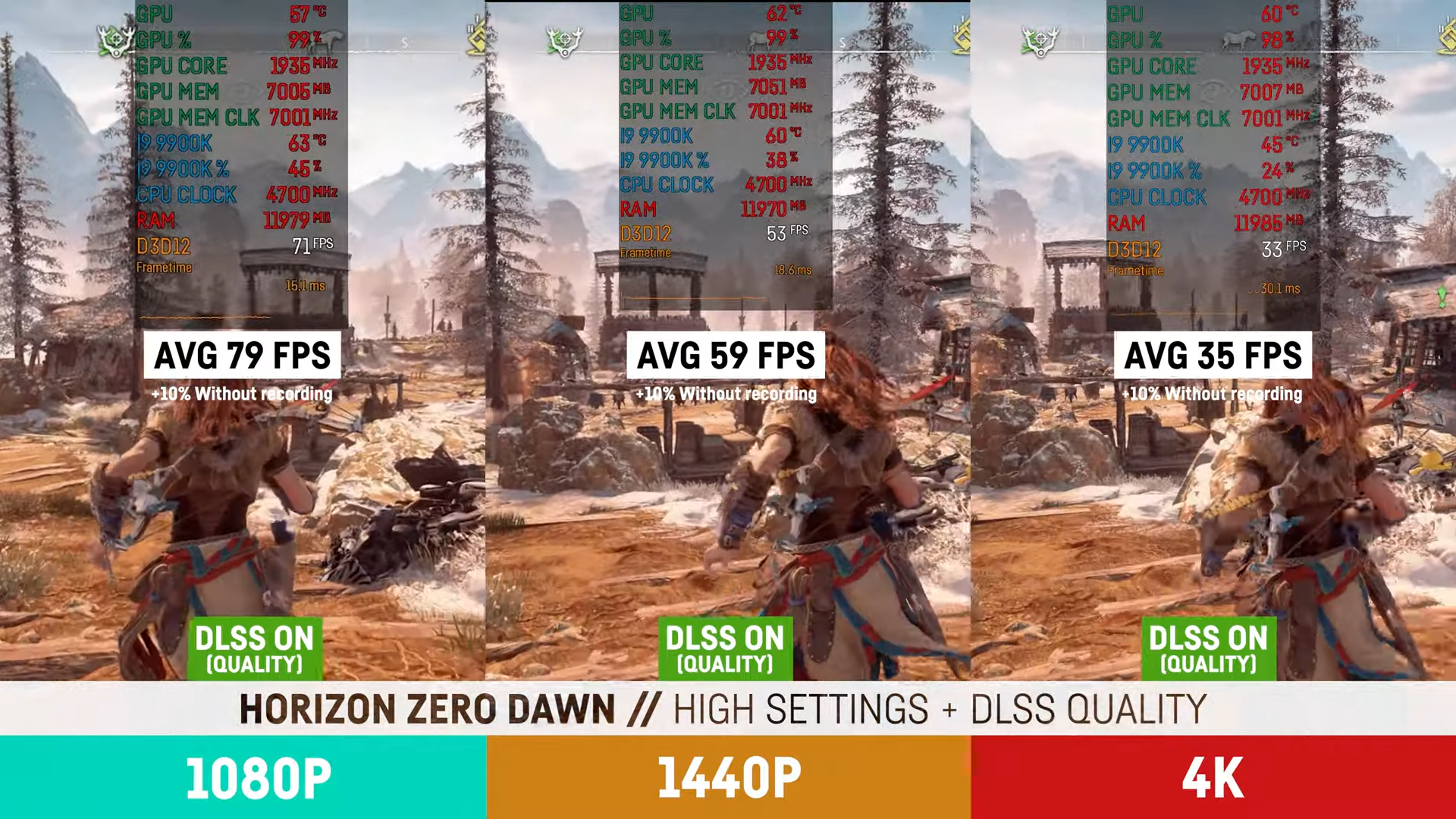
C. 常見的面板種類
選好了尺寸和解析度後,就可以來看面板囉!根據製造技術的不同,最常見的有 TN 面板、VA 面板和 IPS 面板這3種。
如何分辨不同面板:
- TA 面板:輕壓後出現水波紋
- VA 面板:輕壓後出現梅花紋
- IPS 面板:輕壓後無改變、觸感較硬
▉ TN 面板:漸漸被淘汰的技術
TN 面板(Twisted Nematic liquid crystal)的全名是扭曲向列型液晶,因為擁有較快速的反應時間,再加上技術歷史悠久、製作成本較低,因此曾經在顯示器市場上佔據著主導的地位。
TN 面板的缺點也十分明顯,不僅可視角度比較狹窄(側看時螢幕亮度會變暗、色彩與畫面嚴重失真),在色彩和對比度的表現上也不如其他面板優秀。隨著 VA 面板和 IPS 面板技術越來越成熟、反應時間越來越短的情況下,連唯一值得驕傲的「反應時間」不再是優勢了,導致現在 TN 液晶已經漸漸被市場所淘汰。
*補充:什麼是「螢幕更新率」和「反應時間」?
- 螢幕更新率(Hz):螢幕每秒更新畫面的次數,更新率越高、畫面看起來越順暢
- 反應時間(ms):螢幕更新一個畫面所需的時間,反應時間越短、越不容易出現殘影
▼ 螢幕更新率越高,畫面看起來就會越流暢、不卡頓
▼ 螢幕的反應時間越長,呈現出來的畫面就越容易模糊化或出現殘影
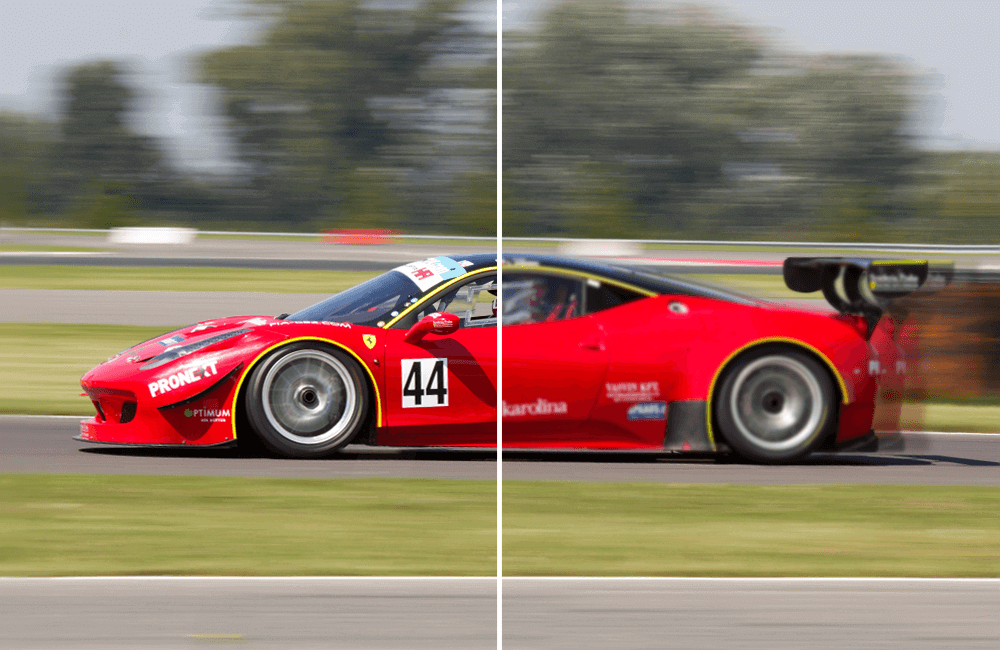
▉ VA 面板:低預算的好選擇
VA 面板(Vertical Alignment liquid crystal)的全名是垂直排列液晶,是大部分 LCD 電視和曲面顯示器採用的面板。它擁有比 TN 面板更寬廣的 178° 可視角度,以及3種面板中最好的顏色對比度,尤其在純黑色的表現上更加優秀。
另外,雖然 VA 面板的顏色還原度沒有 IPS 面板來的優秀,色彩表現也較為溫和,但也更不容易出現漏光的問題。
VA 面板的優點:
- 價格較便宜
- 顏色對比度較高
- 暗處的畫面表現較好
VN 面板的缺點:
- 色彩表現和色彩還原度較差
- 比近代的 IPS 面板更耗電
▉ IPS 面板:極致的畫面享受
IPS 面板(In-Plane-Switching liquid crystal)的全名是橫向電場效應顯示技術,與 VA 面板同樣有 178° 的可視角度,並擁有3種面板中最鮮豔的色彩表現以及最真實的色彩還原度。不過因為容易漏光的特性,因此 IPS 面板在黑色或暗色系的顏色表現上就不如 VA 面板。
IPS 面板除了本身較為昂貴外,也是比較有爭議的一種面板:包含陰陽屏、螢幕偏黃或容易漏光等,更慘的是這些問題都算「IPS 面板的正常現象」,即便拿去原廠換一個新的面板回來,仍然有極大的機率出現同樣的問題。
IPS 面板的優點:
- 色彩表現和色彩還原度最高
- 較省電
IPS 面板的缺點:
- 價格較昂貴
- 螢幕容易偏黃、漏光
- 暗處的畫面表現較差
▼ IPS 面板容易有漏光的情況,特別是在高亮度或純黑色畫面時更明顯
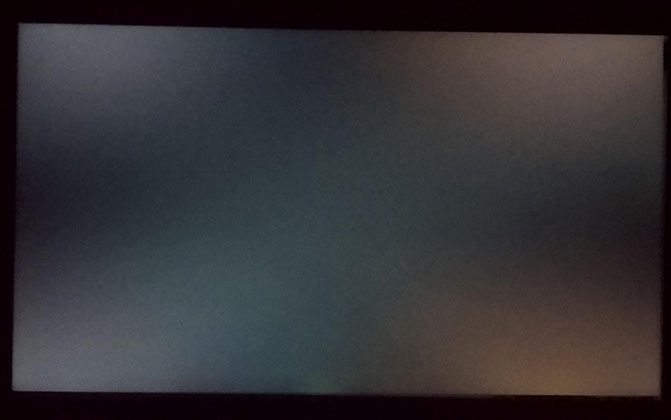
▉ VA 面板好?還是 IPS 面板好?
講了這麼多,究竟 VA 面板和 IPS 面板要怎麼挑比較好?LINA 認為,其中的決定性關鍵就是「價錢」和「自己的接受程度」。價錢就不用講了,口袋不深的話當然只能選 VA 面板。
而接受程度指的則是「為了 IPS 面板的極致畫面,我願意接受以下幾個缺點」:
- 我能接受螢幕可能有漏光
- 我能接受色溫偏黃的螢幕
- 暗處的畫面表現對我不太重要
另外,不管現在有沒有喜歡的 IPS 面板螢幕,為了保持公平與客觀,最好是在實際看過 IPS 面板的表現後,再來問自己以上這3個問題。
如果上面這3題的答案通通都是 YES,那恭喜你,IPS 面板可能是你的最佳選擇;如果不是的話,那或許 VA 面板可能比較適合你喔。
D. 其他的重要指標
- 支援的 HDR 格式
- 是否有內建喇叭
- 連接埠配置是否符合需求
- 支援的 VESA 孔位
▉ a. 支援的 HDR 格式
現在支援 HDR 效果的螢幕、電影和遊戲越來越多,如果希望能享受到 HDR 帶來的豐富的色彩表現,那在挑選螢幕時也可以多留意螢幕支援的 HDR 格式。
要是不知道該選擇哪種 HDR 格式,現在比較多螢幕有支援的 HDR 格式是 HDR10、HDR10+ 或杜比視界,建議在挑選螢幕時可以先以這三個 HDR 格式為基準。
HDR 介紹 ▶ ▶【高動態範圍】HDR 是什麼,有哪些優缺點?如何選擇 HDR 格式
▉ b. 是否有內建喇叭
雖然說內建喇叭的螢幕就不用再外接耳機或是音響,方便是真的很方便啦,但通常螢幕喇叭的音質也不會好到哪裡去就是了…而且價錢還一定會比較高。需不需要內建喇叭就看個人取捨囉。
▉ c. 連接埠配置是否符合需求
目前螢幕上最常見的連接埠以 DP 和 HDMI 為主,有的還會有 USB 3.0 或是 USB-C。如果是打算外接不同裝置的如手機、筆電或是遊戲主機的話,那最好要先看清楚各裝置支援的連接埠種類,以及螢幕上的連接埠數量是否足夠。
▉ d. 是否支援 VESA 孔位
VESA 是「影片電子標準協會(Video Electronics Standards Association)」的縮寫,這個協會制定了多種電子產品的相關規範與標準。而 VESA 孔位指的則是螢幕背後的4個孔,主要是用來將螢幕固定在牆上或螢幕支架上。
如果是那些桌面空間有限的人,LINA 強烈建議先選個支援 VESA 孔位的螢幕就對了!就算現在沒有螢幕上牆或是加裝螢幕支架的打算,但上牆或裝支架的桌面空間真的差超多~至少先選好有支援的螢幕,這樣未來想換的時候就能直接換了。
▼ 在購買前,先確認螢幕是否支援 VESA 孔位(也就是螢幕中間的那4個孔)

來源:Acer
E. 補充:色彩的相關規格
對於一般人來說,上面那些重點規格就夠用了!但如果對色彩有更進一步要求的話(不管是專業人士或單純只是想追求更好的觀看體驗),那就可以再來看看以下幾種規格:
- 色深
- 色準
- 色域
▉ a. 色深:數字越大、能顯示的顏色總數越多
色深指的是每個像素點所能顯示的顏色總數,常見的有 8 bit、10 bit,前面的數字越大代表能顯示的顏色總數越多。不過,色深值越高的螢幕它的技術成本當然就會比較高,因此有的廠商會透過 FRC 技術來提升螢幕的色深(舉例而言,「8 bit+FRC 螢幕」有著接近 10 bit 螢幕的色深)。
不過,這種螢幕的色深畢竟是靠外力拉上去的,雖然同樣標榜 10 bit 螢幕,8 bit+FRC 螢幕的表現跟原生 10 bit 螢幕多少還是會有些落差。這也不是不好,畢竟售價也會比較便宜嘛!但是對於那些想要原生 10 bit 螢幕的人,購買前建議先檢查一下產品規格,確認一下這款螢幕究竟是 8 bit+FRC 還是原生 10 bit 螢幕。
▼ 8 bit 和 8 bit+FRC 在顏色呈現上的差別
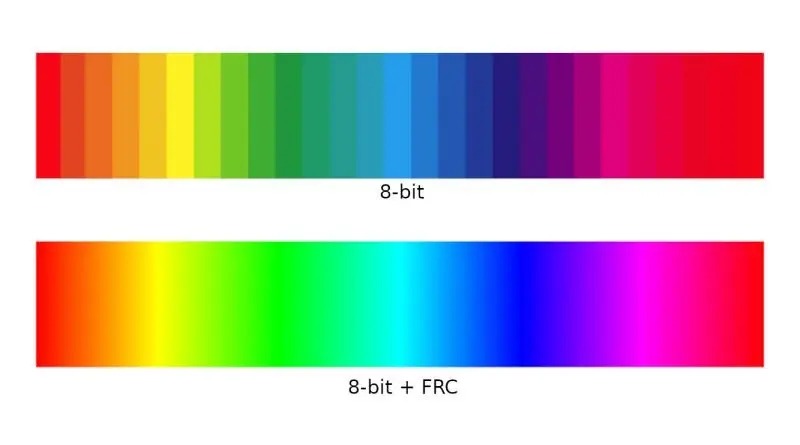
來源:Isolapse
▼ 8 bit+FRC 螢幕和 10 bit 螢幕的畫面差別
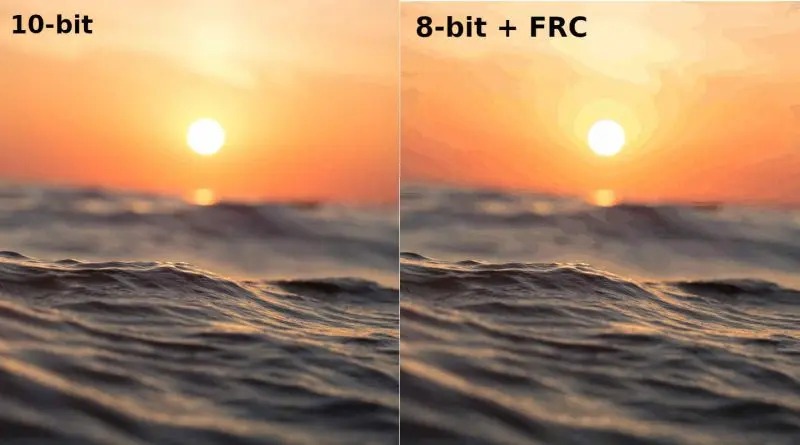
來源:Isolapse
▉ b. 色準:數字越小、顏色的誤差越小
其實色準很簡單,它指的是色彩的精準度與標準值間的誤差,通常以 Delta E 或 ΔE 來表示,數字越小畫面表現的顏色誤差越小。畢竟,若是一個顏色在這台螢幕上顯示出來的是午夜藍,在那台螢幕上卻是藏青色、甚至天藍色,這不是會引起混亂嗎?色準的概念就是這樣誕生的。
由於現在的螢幕技術越來越好,市面上常見的螢幕雖然多少還是有些色偏,但對大部分的非專業使用者來說,並不會構成太大影響。不過,對於有繪圖、影像等專業需求的人來說,色準只要差一點點都會影響到整體的色彩風格,因此最好選擇色準值較小的螢幕。
▉ c. 色域:無優劣之分,全看個人需求
色域,或稱色彩空間,顧名思義就是螢幕能呈現的色彩範圍。色域越大代表畫面表現越豐富鮮豔,但並不表示色域越大就是越好!
首先來看看下面這張圖(其實色域標準不只下面那幾個,但再多下去這圖就會太混亂了):
▼ 橢圓背景代表人類肉眼能看到的色彩範圍,三角形則代表每種色域標準所能呈現的色彩範圍
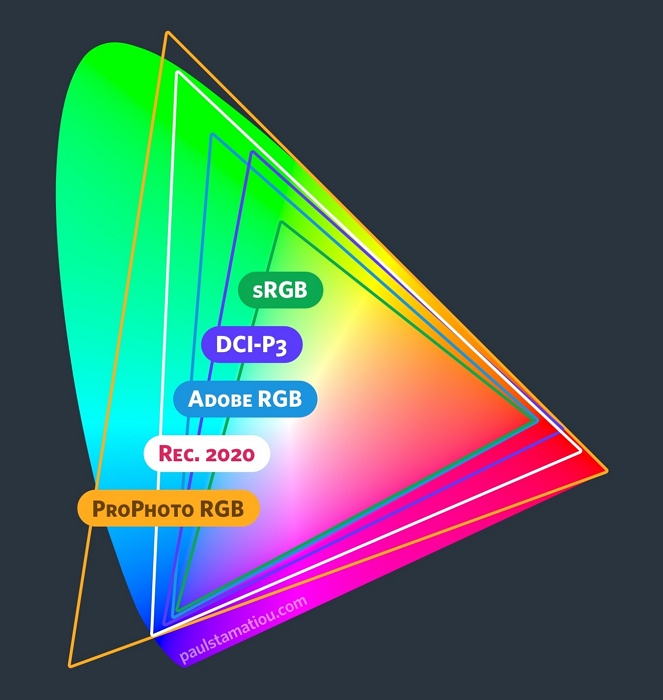
來源:JMGO
以常見的幾個色域標準來舉例說明:
- CMYK:針對印刷輸出而使用的標準
畢竟印刷用墨水所能表現的顏色範圍有限,為了避免從電腦檔案印刷出來後的顏色誤差過大,有印刷需求的人多會使用這種色域標準 - DCI-P3:主要用於電影、製片,主要著重在強調顏色的豐富程度
除了專業人士外,也十分適合那些喜歡顏色鮮豔、畫面飽滿的追劇體驗的人 - sRGB:最常見,也是大部分螢幕使用的色域標準
雖然色域範圍不及 Adobe RGB,但因為在螢幕中 sRGB 佔大宗,若是一開始繪圖、攝影用的就是 sRGB,那輸出時就不用進行轉換,也就不會產生轉換後的顏色誤差問題 - Adobe RGB:色域範圍更廣、顏色對比度更強
如果想繪製、修改畫面上的細節,有些顏色用肉眼在 sRGB 可能不好辨識,使用對比強烈的 Adobe RGB 就會比較方便。就算轉換回 sRGB 後會有色差、顏色差異沒那麼明顯了,但畫面顏色的對比還是能夠保留下來
所以,色域標準並不是說越大就越好、色域標準間也沒有任何優劣之分,而是看使用者自己的需求來選擇最適合使用的色域標準。此外,因為不同色域能呈現的色彩範圍不同、並未完全重和,所以色域之間是不存在換算關係的。
▼ 同樣是紅色,雖然從 Adobe RGB(右)轉換到 sRGB(左)後顏色對比度變弱了,但還是有差異存在

來源:BenQ
Ⅱ. 如何依照用途和需求來選擇螢幕?
根據用途和需求的不同,在挑選螢幕時該注重的規格自然也不太一樣。LINA 將會以最常見的三種螢幕用途:文書、繪圖和電競來進行介紹,直接幫大家快速整理不同用途的螢幕一定要有的重點規格!
a. 文書取向
如果平常只會上個網、追個劇進行一些文書工作的話,那最少最少選擇有防閃頻和過濾藍光功能的 24 吋 1080p 螢幕。
當然,若是想追求更棒的看劇體驗的話,上到 2K、甚至 4K 的 27、32 吋螢幕也是可以的!只不過尺寸和解析度也都是用錢堆出來的,這就得看個人預算來進行取捨了~
建議「文書取向」的螢幕最少要有:
- 防閃頻 & 過濾藍光功能
- 24 吋 1080p 螢幕
有看劇需求的話,還可以考慮:
- 27 吋 2K 螢幕(可視預算和需求往上升級)
- ≧ 90% DCI-P3
b. 繪圖取向
如果平常使用電腦主要是有繪圖、或影像編輯等需求,那除了大尺寸+高解析度的螢幕外,「色彩」方面的選擇也十分重要。除了色域標準是見仁見智以外,另外2個標準肯定就沒爭議了:找高色深、低色準值的就對了!
建議「繪圖取向」的螢幕最少要有:
- 27 吋以上、4K/5K 的 IPS 面板
- Delta E ≦2的色準
- 10 bit 以上的色深
- ≧ 99% sRGB 或 ≧ 99% Adobe RGB
c. 電競取向
如果喜歡玩的是 FPS、賽車等分秒必爭的遊戲,有時短短的半秒鐘都有可能成為勝負的關鍵。畢竟,比對方早半秒看到敵人的話就能搶在對方之前先開槍了啊!這種時候,是否擁有一台具備高螢幕更新率和低反應時間的螢幕就顯得無比重要了。
建議「電競取向」的螢幕最少要有:
- >144Hz 的螢幕更新率
- <5ms 的反應時間
- 27 吋的 2K 螢幕
另外,電競玩家們也可以考慮一下是否選擇「曲面的電競螢幕」。
曲面螢幕的優點在於不管使用者看向螢幕的哪個位置,螢幕所呈現的畫面和距離都是一樣的,因此當敵人出現在螢幕左邊時,使用曲面螢幕時「眼睛看到敵人」的速度會比平面螢幕要快一些。除此之外,因為眼睛在「看向曲面螢幕的任一點」的距離一樣,對眼睛的負擔也會使用平面螢幕還小。
不過,也不是說曲面螢幕就是電競玩家必備,畢竟每個人的喜好都不一樣,偏好平面螢幕的電競玩家也是大有人在。不用覺得說「電競螢幕就一定要曲面」,其實只要挑自己喜歡的就可以囉~
▼ 曲面螢幕和平面螢幕間的差別
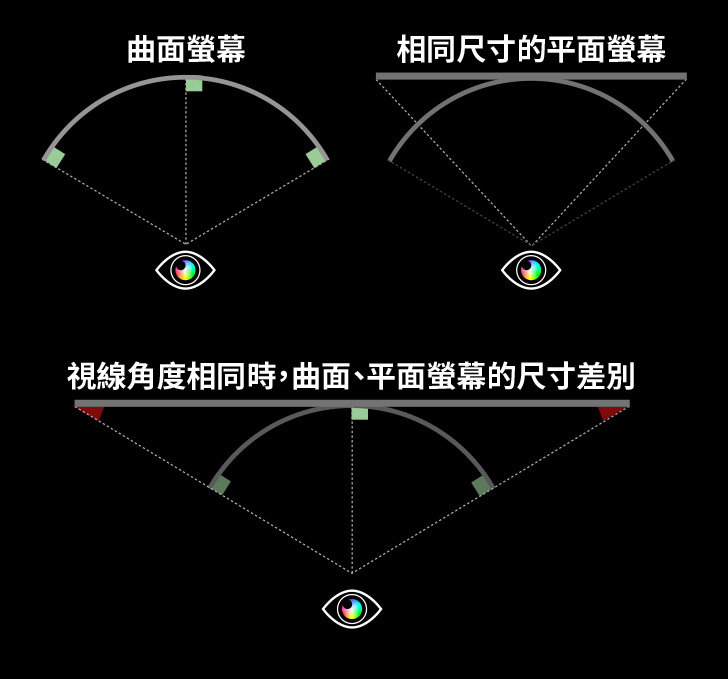
來源:Aorus
示範:如何挑選螢幕?
為了幫助大家能夠更清楚的理解「如何挑選適合自己的螢幕」,LINA 以這台 ViewSonic 的 VA2405-h 來簡單示範看看(請搭配下方的規格表來觀看喔)。
▼ ViewSonic 的 VA2405-h 螢幕和規格表
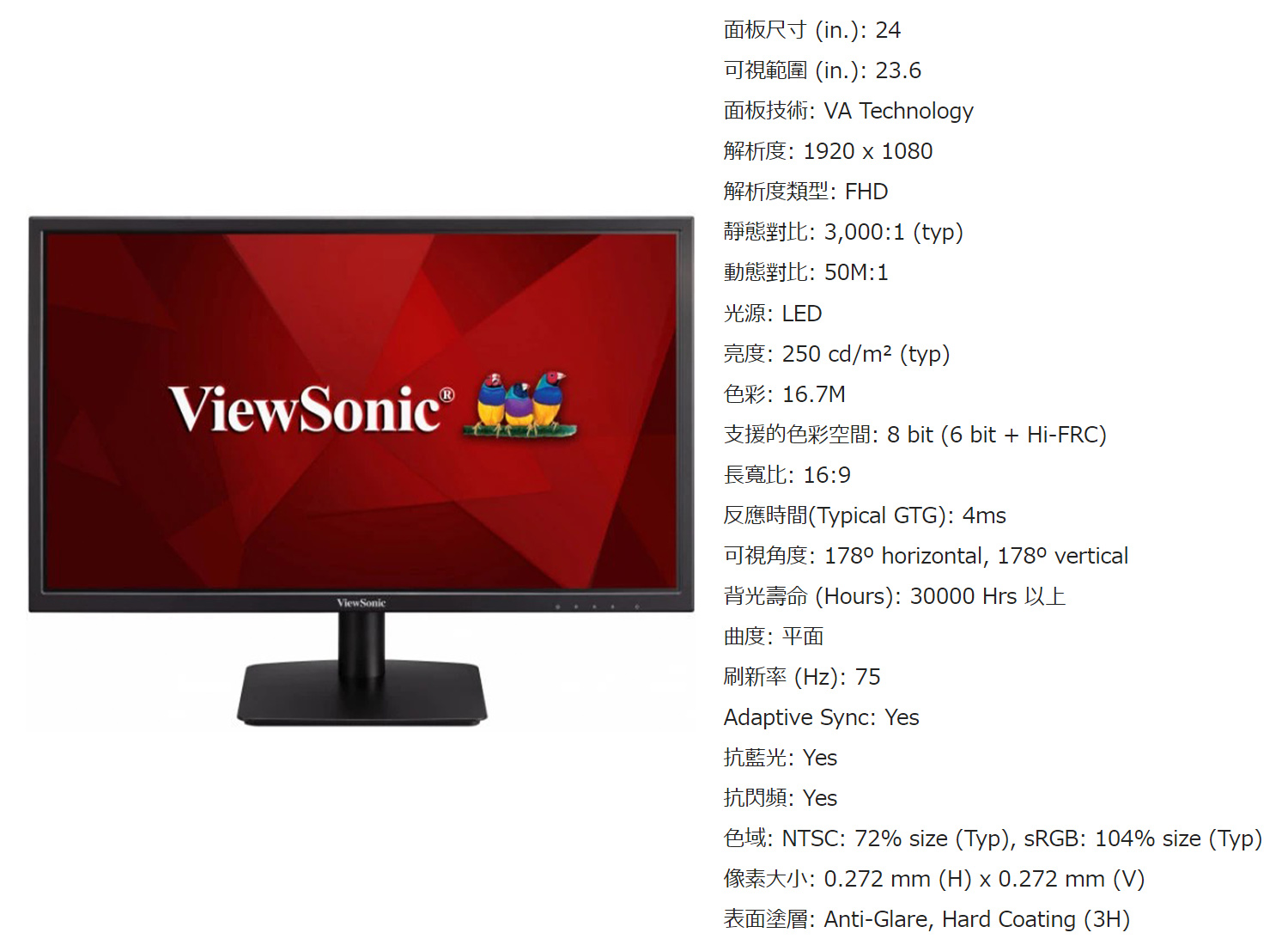
來源:ViewSonic 官方
一、首先,先看尺寸、解析度和面板種類:1080p 的 24 吋 VA 螢幕,只能算是基本款。
二、再來,根據需求挑選:
- 有文書需求的,先看防閃頻和過濾藍光功能
兩者都有,合格! - 有專業需求的,看色彩規格
色域見仁見智,色準在規格中並未標示所以無法討論,但是它的色深值只有 6 bit+FRC!這就不太符合專業人士使用了~要用在繪圖、影像等專業領域的話最少也要有 10 bit 比較好。 - 有遊戲需求的,就看螢幕更新率和反應時間
更新率和反應時間只有 75Hz/4ms,只能算剛好堪用的程度。不推薦給重度遊戲玩家使用,但如果只是偶爾想玩一下的話也還能湊合著用。
三、結論:這是一款偏向一般日常文書使用的螢幕,久久拿來玩一次電腦也可以。至於電競玩家或是專業人士們,可以直接淘汰這台螢幕了~
Ⅲ. 推薦的 5 款螢幕
1.【BenQ】影音護眼螢幕 EW2780 系列
由 BenQ 所推出的 EW2780 系列是一款影音護眼螢幕,支援不閃頻、低藍光和護眼小管家等護眼功能。EW2780 系列採用的是 IPS 面板,並支援 8 bit 的色深和 HDR10,作為一款追劇用的螢幕來說絕對是綽綽有餘。
根據解析度不同,EW2780 系列還可以再細分為支援 1080p 的 EW2780、支援 2K 的 EW2780Q 和支援 4K 的EW2780U 這三種型號,大家再根據自己的需求和預算來選擇就可以了~
▼ BenQ 的影音護眼螢幕 EW2780

來源:BenQ 官方
▉ 產品規格
- 品牌國家:台灣
- 螢幕尺寸:27 吋
- 面板類型:IPS 面板
- 解析度:1080p、2K、4K
- 對比度:1,000:1
- 動態對比:20,000,000:1
- 亮度:250 cd/m²
- 螢幕更新率:75Hz(Max)
- 反應時間:5 ms
- 支援的 HDR 格式:HDR10
- 色深:8 bit
- 色準:官方未標示
- 色域:72% NTSC
- 連接埠:HDMI×3
- VESA 孔位:100×100mm
- 尺寸:38.44×60.99×3.48cm(不含底座)、
- 重量:3.8kg(不含底座)、kg(含底座)
- 售價:NT$4,988、NT$7,688、NT$8,888
購買連結 ▶ ▶【BenQ】影音護眼螢幕 EW2780 系列(桌上型螢幕 推薦)
▉ 網友評論(PTT)
- 同樣買 EW2780,推
- 這台沒廣色域
- 用戶推,買了一台左下角漏光,直接報修,換一台全新給我,以後多多支持國貨
2.【華碩 ASUS】TUF Gaming VG259QM HDR 電競螢幕
由華碩 ASUS 所推出的 VG259QM 是一款支援 HDR 的電競螢幕,雖然解析度只支援 1080p,但卻支援 1 ms 的反應時間和最高 280Hz 的螢幕更新率(使用 HDMI 時則只有 255Hz),非常適合遊戲玩家使用。
另外,VG259QM 還支援可以共同使用的 G-SYNC 和 ASUS Extreme Low Motion Blur Sync(ELMB SYNC)技術,消除遊戲裡的鬼影或破圖等情況,提供更銳利的遊戲影像和更高的遊戲幀數。
▼ ASUS 的 TUF Gaming VG259QM HDR 電競螢幕

來源:ASUS 官方
▉ 產品規格
- 品牌國家:台灣
- 螢幕尺寸:24.5 吋
- 面板類型:IPS 面板
- 解析度:1080p
- 對比度:1000:1
- 動態對比:官方未標示
- 峰值亮度:400 cd/m²
- 螢幕更新率:280Hz(Max)
- 反應時間:1 ms
- 支援的 HDR 格式:HDR10
- 色深:8 bit
- 色準:官方未標示
- 色域:99% sRGB
- 連接埠:DP×1、HDMI×2
- VESA 孔位:100×100 mm
- 尺寸:56.3×32.9×5.1cm(不含底座)、56.3×48.6×21.2cm(含底座)
- 重量:2.8kg(不含底座)、5.1kg(含底座)
- 售價:NT$6,988
購買連結 ▶ ▶【華碩 ASUS】TUF Gaming VG259QM HDR 電競螢幕(桌上型螢幕 推薦)
▉ 網友評論(PTT)
- 我現在用 VG259QM,很滿意
3.【微星 MSI】MAG 275CQRXF 曲面電競顯示器
由微星所推出的 MAG 275CQRXF 是一款曲面電競螢幕,支援 2K 解析度、1ms 的反應速度和最高 240Hz 的螢幕更新率(使用 HDMI 時則只有 144Hz),也有內建不閃頻、減藍光等護眼功能。
比較尷尬的是,MAG 275CQRXF 只支援「VESA DisplayHDR 400」一種 HDR 格式,電影或遊戲也必須支援相同的 HDR 格式才能享受到 HDR 效果喔!
▼ 微星的 MAG 275CQRXF 曲面電競顯示器

來源:微星官方
▉ 產品規格
- 品牌國家:台灣
- 螢幕尺寸:27 吋
- 螢幕曲率:1000R
- 面板類型:VA 面板
- 解析度:2K
- 對比度:4,000:1
- 動態對比:100,000,000:1
- 亮度:300 cd/m²
- 螢幕更新率:240Hz(Max)
- 反應時間:1 ms
- 支援的 HDR 格式:VESA DisplayHDR 400
- 色深:8 bit+FRC
- 色準:官方未標示
- 色域:90% Adobe RGB、92% DCI-P3、116% sRGB
- 連接埠:DP×1、HDMI×2、USB-C×1、USB-A×1、USB-B×1
- VESA 孔位:100×100mm
- 尺寸:60.7×11.2×37.2cm(不含底座)、60.7×26.7×42.7cm(含底座)
- 重量:6.2kg(不含底座)、9.4kg(含底座)
- 售價:NT$11,900
購買連結 ▶ ▶【微星 MSI】MAG 275CQRXF 曲面電競顯示器(桌上型螢幕 推薦)
4.【ViewSonic】ColorPro 專業型 IPS 面板顯示器 VP3268-4K
由 ViewSonic 所推出的 ColorPro 專業型 IPS 面板顯示器 VP3268-4K 是一款專為創作者設計的顯示器,不僅擁有<2 的色準,每一台 VP3268-4K 在出廠前都會進行校準色彩並提供單獨的色彩校準報告,包含 sRGB、EBU 和 SMPTE-C 等,讓用戶能徹底掌握 VP3268-4K 的色彩表現。
VP3268-4K 還內建 ViewSonic 獨家影片模式,能夠自動將 24fps 影片的更新率加倍到 48fps,並減少動作延遲,讓影片播放更加流暢。
▼ ViewSonic 的 ColorPro 專業型 IPS 面板顯示器 VP3268-4K

來源:ViewSonic 官方
▉ 產品規格
- 品牌國家:美國
- 螢幕尺寸:32 吋
- 面板類型:IPS 面板
- 解析度:4K
- 對比度:1,300:1
- 動態對比:20,000,000:1
- 亮度:350 cd/m²
- 螢幕更新率:60Hz(Max)
- 反應時間:5 ms
- 支援的 HDR 格式:HDR10
- 色深:10 bit(8 bit+FRC)
- 色準:Delta E<2
- 色域:75.44% NTSC、77.24% Adobe RGB、99.67% sRGB、99.67% REC709、100% SMPTE-C、97.35% EBU
- 連接埠:DP×1、Mini DP×1、HDMI×2、USB-A×4、USB-B×1
- VESA 孔位:100×100mm
- 尺寸:71.36×41×5.25cm(不含底座)、71.36×63.608×26.533cm(含底座)
- 重量:6.43kg(不含底座)、10.33kg(含底座)
- 售價:NT$29,988
購買連結 ▶ ▶【ViewSonic】ColorPro 專業型 IPS 面板顯示器 VP3268-4K(桌上型螢幕 推薦)
▉ 網友評論(巴哈姆特)
- 升級感還算明顯,使用上大致還算滿意
- 我的用了一年有綠邊,要買這台的人要想清楚
5.【三星 Samsung】Odyssey OLED G9 曲面電競顯示器 G95SC
由三星所推出的 Odyssey OLED G9 曲面電競顯示器 G95SC 是一款擁有 32:9 超寬比例的 49 吋電競螢幕,支援 0.03 ms 的反應速度和最高 240Hz 的螢幕更新率,解析度則是 5120×1440,相當於將兩台 2K 螢幕併在一起。
G95SC 搭載的是 OLED 面板,因此它能夠讓螢幕顯示出真正的「純黑」畫面,提升亮暗處的對比度以及細節差異。G95SC 本身還可以當作 Smart TV 和 IoT 控制中心來使用,並內建「自動來源切換+」功能,連接新裝置時顯示器會立即偵測並自動切換到新的訊號源,減少用戶需要執行的動作以及等待時間。
▼ 三星的 Odyssey OLED G9 曲面電競顯示器 G95SC

來源:三星官方
▉ 產品規格
- 品牌國家:韓國
- 螢幕尺寸:49 吋
- 螢幕曲率:1800R
- 面板類型:OLED 面板
- 解析度:5120×1440(Dual QHD)
- 對比度:1,000,000:1
- 動態對比:官方未標示
- 亮度:250 cd/m²
- 螢幕更新率:240Hz(Max)
- 反應時間:0.03 ms
- 支援的 HDR 格式:HDR10、DisplayHDR True Black 400、HDR10+、HDR10+ Gaming
- 色深:10 bits
- 色準:官方未標示
- 色域:100% sRGB、99.5% DCI P3
- 連接埠:DP×1、HDMI×2、USB-A×2、USB-B×1
- VESA 孔位:100×100mm
- 尺寸:119.47×36.5×18.08cm(不含底座)、119.47×52.93×23.69cm(含底座)
- 重量:9.2kg(不含底座)、12.9kg(含底座)
- 售價:NT$61,000
購買連結 ▶ ▶【三星 Samsung】Odyssey OLED G9 曲面電競顯示器 G95SC(桌上型螢幕 推薦)
▉ 網友評論(巴哈姆特)
- 玩賽車類很爽,但很多遊戲就沒有填滿畫面,需要自己去修改,挺麻煩的,看電影也沒有全畫面
- 我禮拜六剛從最初版G9換成G9 OLED 畫面清晰明亮是真的舒服
- 除了錢真的太多,不然壞了要當沒保固
總結
螢幕最尷尬的就是,不管是在網頁上的產品圖或是各種開箱文,這些都是翻攝後的照片,多少都會有部分的失真。因此建議有空的話,可以到實體店面實際看看每款螢幕的整體造型、底座大小和顏色表現,究竟這款螢幕的色彩表現是不是自己滿意的、畫面呈現是不是自己可以接受的。
雖然得親自跑一趟比較麻煩一點,但 LINA 認為這些東西還是用肉眼確認過比較好,至少會比下訂之後還要處理退貨要來的輕鬆…吧?
首圖來源:freepik
資料來源:Tom’s Hardware、Digital Trends
電腦 PC 相關文章
- ◆ 電腦硬體
- CPU ▶▶ Intel 和 AMD 中央處理器型號:介紹、挑選和規格比較
- 顯示卡 ▶▶ NVIDIA 和 AMD 顯卡型號介紹,挑選懶人包
- 主機板 ▶▶ Intel 和 AMD 主板型號介紹,挑選懶人包
- 硬碟 ▶▶ HDD 和 SSD 原理介紹、推薦挑選規格
- 記憶體 ▶▶ 記憶體(RAM)是什麼?單通道、雙通道介紹
- 電源供應器 ▶▶ 電源供應器怎麼看?電供瓦數、規格、ATX 3.0 介紹
- 機殼 ▶▶ 電腦殼尺寸、散熱風扇對流怎麼看?推薦 5 款機殼
- 塔散 ▶▶塔散是什麼?空冷、水冷差別!推薦 5 款單塔、雙塔塔扇
查詢電腦硬體規格 ▶▶ 不用拆機殼,使用命令提示字元(cmd)查詢硬體資訊- ◆ 電腦周邊
- 鍵盤 ▶▶ 認識鍵盤種類:薄膜、機械和剪刀腳,推薦 10 款鍵盤
- 機械鍵盤 ▶▶ 青軸、紅軸、茶軸有什麼差別?推薦 5 款機械式鍵盤
- 滑鼠 ▶▶ 滑鼠如何挑?大小選擇!推薦7款有線與無線光學滑鼠
- 電競滑鼠 ▶▶ 無線及有線的優缺點!2024 嚴選 5 款電競滑鼠!
- 人體工學滑鼠 ▶▶ 人體工學救滑鼠手!推薦 5 款垂直滑鼠、軌跡球滑鼠
- 桌上型螢幕 ▶▶ 如何挑選桌上型螢幕?推薦 5 款電競、護眼電腦螢幕
- 外接硬碟 ▶▶ HDD 和 SSD 的介紹、挑選步驟和推薦產品
- 螢幕掛燈 ▶▶ 如何選擇適合自己的護眼掛燈





